Скидання є крайнім заходом
- The ENVVAR НЕ ЗНАЙДЕНО помилка зазвичай приходить після Система не могла знайтинавколишнє середовище варіант, який було введеноповідомлення.
- Як випливає з повідомлення, ця система помилка часто спричинена відсутністю змінної середовища, але ми не можемо виключити можливе зараження шкідливим програмним забезпеченням.
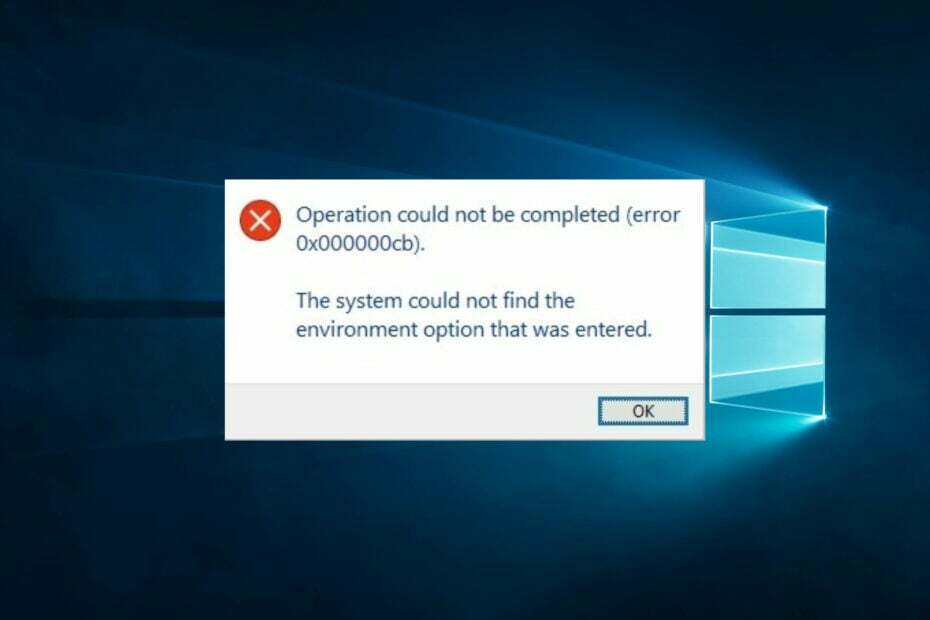
ПОМИЛКА ENVVAR NOT FOUND зазвичай приходить після Системі не вдалося знайти введений параметр середовища повідомлення.
Це системна помилка, і вона може статися в будь-якій операційній системі Windows, включаючи Windows 10. Оскільки ця помилка досить поширена, ми покажемо вам, як правильно її виправити.
Що означає помилка «Система не знайшла введену опцію середовища»?
Повідомлення про помилку Системі не вдалося знайти введений параметр середовища зазвичай вказує на те, що команда або програма намагається посилатися на змінну середовища, яка не існує або не може бути знайдена. Це повідомлення про помилку може мати різні причини, зокрема:
- Друкарські помилки – Орфографічні помилки або неправильне введення змінних середовища в команді чи сценарії можуть спричинити цю помилку.
- Відсутні змінні середовища – Це повідомлення про помилку може виникнути, якщо змінна середовища, на яку посилається, не визначена.
- Пошкоджені системні файли – Системні файли, пов’язані зі змінними середовища, можуть бути пошкоджені або пошкоджені, через що з’являється це повідомлення про помилку.
- Помилки реєстру – Помилки в системному реєстрі можуть спричинити видалення або неправильне налаштування змінних середовища, що призведе до появи цього повідомлення про помилку.
- Шкідливі програми або віруси – Зловмисне програмне забезпечення або віруси можуть пошкодити системні файли та викликати це повідомлення про помилку.
- Неправильні конфігурації системи – Це повідомлення про помилку може з’явитися, якщо систему налаштовано неправильно або є конфлікт між різними параметрами системи.
Важливо зауважити, що це повідомлення про помилку може з’являтися в різних контекстах, зокрема під час запуску програм або сценаріїв, встановлення програмного забезпечення або зміни налаштувань системи. Конкретна причина помилки залежатиме від контексту, у якому вона з’являється.
Як я можу виправити помилку системи не вдалося знайти середовище?
1. Перевірте комп'ютер на наявність вірусів
- Тип Безпека Windows в Пошук і натисніть відповідний результат пошуку.
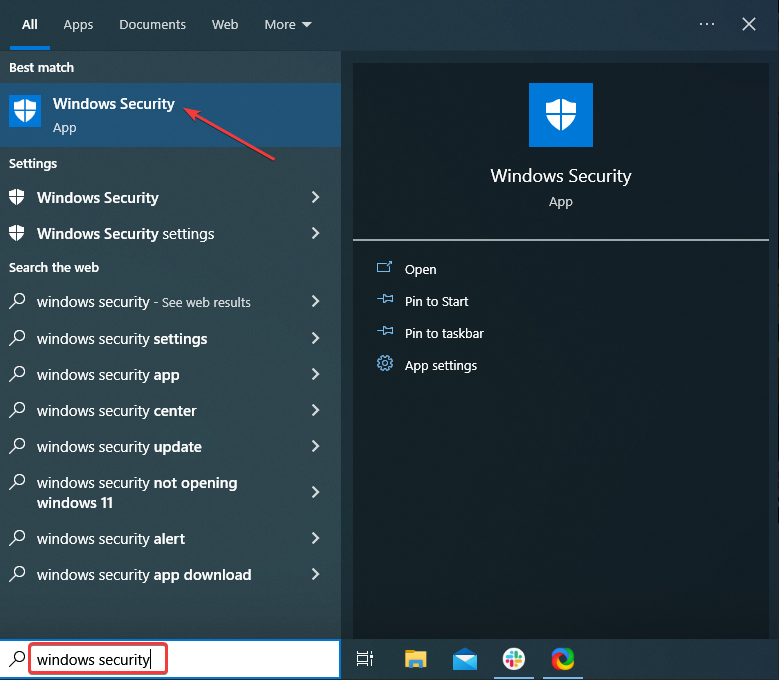
- Тепер натисніть на Захист від вірусів і загроз тут.
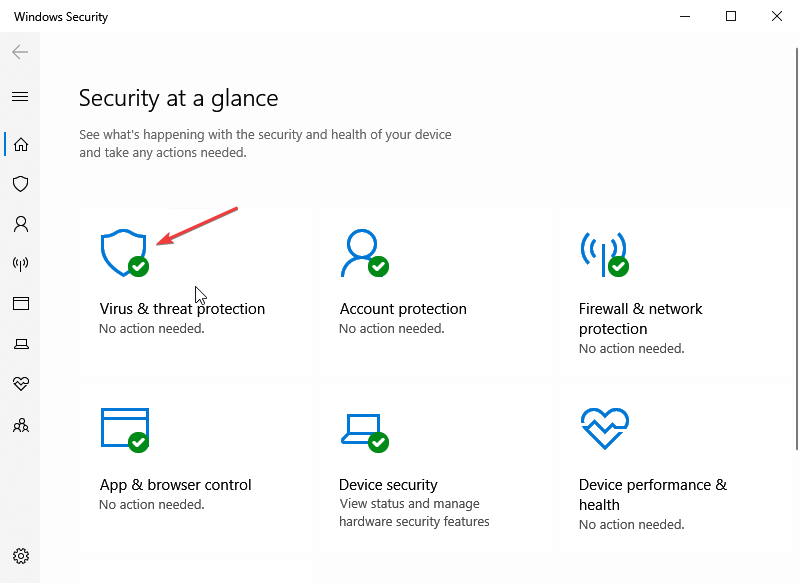
- Натисніть на Параметри сканування.
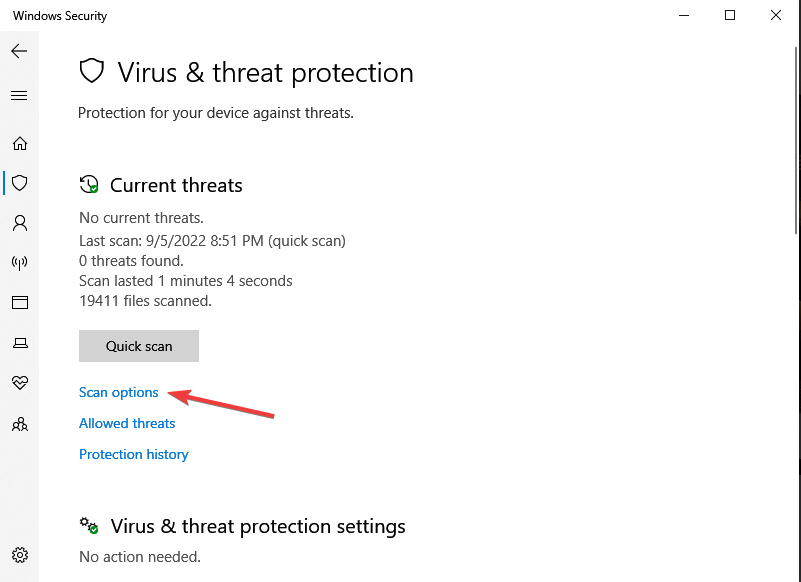
- Тепер виберіть Повне сканування і натисніть на Сканувати зараз кнопку внизу.
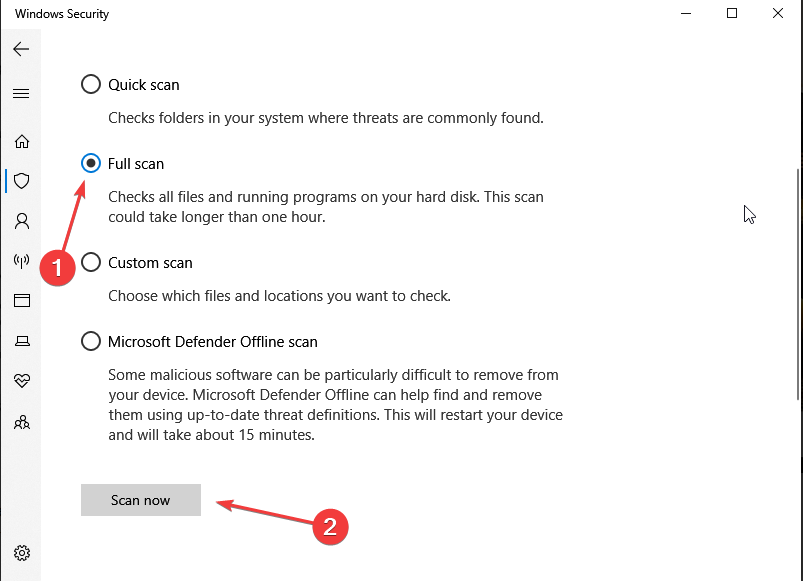
Іншою поширеною причиною таких проблем є зараження шкідливим програмним забезпеченням. Іноді зловмисне програмне забезпечення може змінити вашу систему та спричинити появу цієї та багатьох інших помилок.
Якщо ви підозрюєте, що ваш комп’ютер заражений зловмисним програмним забезпеченням, радимо якомога швидше провести повну перевірку. Але для цього вам знадобиться потужний і надійний антивірус.
Ми рекомендуємо вам отримати антивірус з високим рівнем виявлення, запустіть повне сканування ПК та видаліть усі знайдені загрози.
Надійні антивіруси мають потужні брандмауери, хорошу політику конфіденційності та багаторівневий захист, щоб забезпечити повну безпеку вашого ПК.
Звичайно, використання чудового антивірусу також захищає вас в Інтернеті, блокуючи потенційно небезпечні веб-сайти.
Одним із найбезпечніших антивірусних засобів, який ми рекомендуємо, є інструмент ESET Internet Security, оскільки він має високі показники виявлення та надійну багаторівневу технологію захисту, яка усуває будь-яку кіберзагрозу.

ESET Internet Security
Отримайте доступ до потужної антивірусної технології та завжди захищайте свій ПК.2. Додайте відсутню змінну середовища
2.1 Використання додаткових параметрів системи
-
Натисніть на потужність кнопка з Меню Пускі, утримуючи Shift натиснута клавіша, натисніть Перезапустіть варіант.
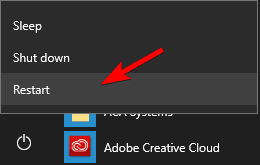
- Натисніть на Усунення несправностей, потім далі Розширені опції.
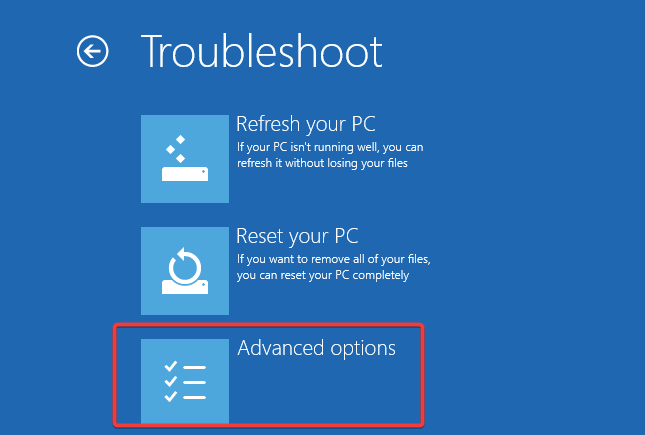
- Виберіть Параметри запуску і натисніть кнопку Перезапустіть кнопку.
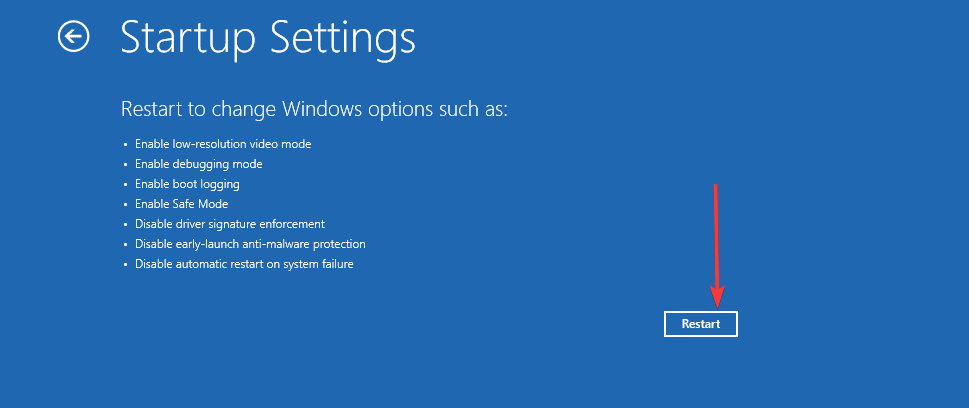
- Натисніть відповідну клавішу, щоб увійти в безпечний режим.
- Прес вікна Клавіша + С, введіть розширені налаштування і в результатах виберіть «Переглянути розширені параметри системи».
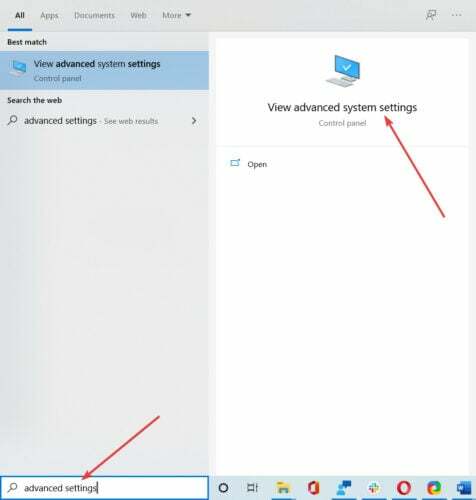
- Відкриється вікно властивостей системи. Натисніть кнопку Змінні середовища.
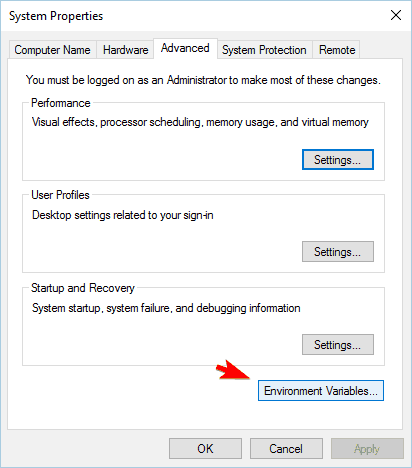
- Перейти до Системні змінні розділ і натисніть на новий.
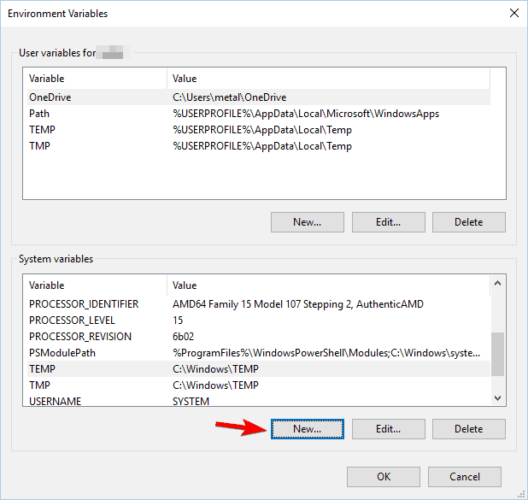
- Введіть windir як Ім'я змінної і C: Windows як Змінне значення. Натисніть в порядку щоб зберегти зміни.
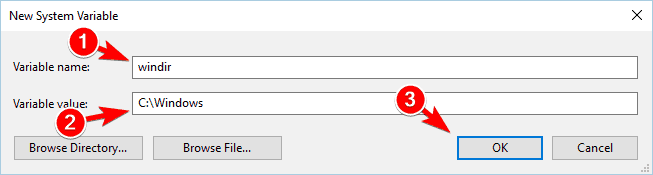
- Після збереження змін перезавантажте ПК і перевірте, чи проблему вирішено.
Windows використовує змінні середовища для швидшого доступу до певних файлів.
Ці змінні пов’язані із системними каталогами. Якщо певна змінна відсутня або неправильно налаштована, ви можете отримати Системі не вдалося знайти введений параметр середовища повідомлення про помилку.
Ця проблема може виникнути, якщо відсутня змінна %WINDIR%.
Виконання цього рішення з безпечного режиму не є обов’язковим, тому ви можете спробувати його, не входячи в нього.
Ця проблема може виникнути через відсутність інших змінних середовища, тому вам слід порівняти список, що містить ці параметри, з іншим робочим комп’ютером, щоб дізнатися, які відсутні.
Якщо ви виявите будь-які невідповідності, ви можете відредагуйте список змінних середовища та додайте відсутню за допомогою цього посібника.
- Помилка файлової системи (-1073741819): як її виправити
- 0xc0000417 Невідомий виняток програмного забезпечення: як це виправити
- Параметри безпеки Заблокована самопідписана програма [Виправлення]
- Виправлення: виняток невідомого програмного забезпечення (0xe0000008)
2.2 Використання реєстру
- Прес вікна Клавіша + Р, введіть regedit, і натисніть Введіть або натисніть в порядку.

- На лівій панелі перейдіть до:
Computer\HKEY_LOCAL_MACHINE\SYSTEM\CurrentControlSet\Control\Session Manager\Environment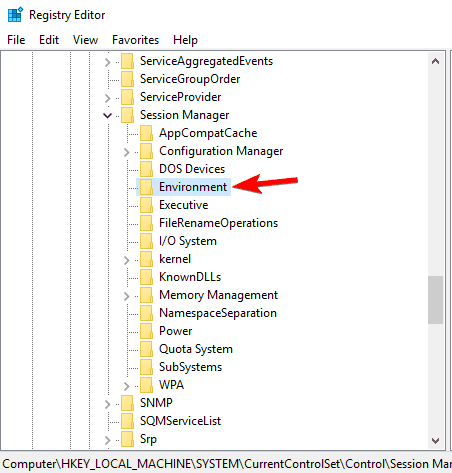
- Якщо windir значення відсутнє, його потрібно відтворити. Клацніть правою кнопкою миші місце на правій панелі та виберіть новий, а потім виберітьРядкове значення.
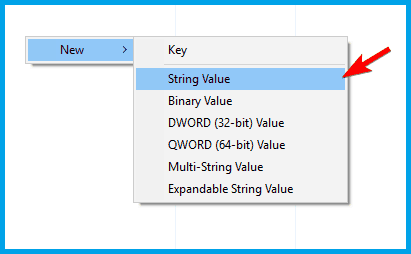
- Введіть windir як назву нового рядка.
- Двічі клацніть на новоствореному windir рядок, щоб відкрити його властивості. Введіть C: Windows як Цінні дані і натисніть в порядку щоб зберегти зміни.
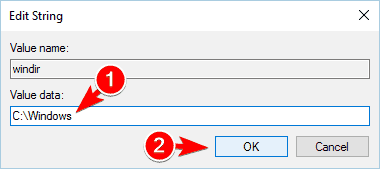
- Закрийте Редактор реєстру і перезавантажте ПК, щоб застосувати зміни.
Це рішення доступне, якщо ви не можете отримати доступ до додаткових параметрів системи. Внесення змін до реєстру може бути потенційно небезпечним, тому радимо створити резервну копію про всяк випадок.
Якщо значення windir присутнє у вашому реєстрі, ця проблема може спричиняти іншу відсутню змінну середовища. Ви повинні знайти відсутню змінну та вручну додати її до реєстру.
3. Встановіть Visual C++ Redistributables
- Прес вікна + Р, вид appwiz.cpl, і вдарив Введіть.

- Натисніть свій Vзвичайні Redistributables C++ версію та виберіть Видалити.

- Відвідайте Веб-сайт Microsoft і завантажте новий Visual C++ Redistributable та інсталюйте його.
Для належної роботи багатьох програм потрібен Visual C++ Redistributable, і якщо цей компонент відсутній, ви можете зіткнутися з ним Системі не вдалося знайти введений параметр середовища повідомлення.
Користувачі повідомили, що ця помилка зазвичай виникає під час спроби запустити певну гру, і якщо це так, ви можете знайти необхідні файли в _CommonRedistvcredist каталог.
Цей каталог знаходиться в папці інсталяції гри, і вам просто потрібно запустити файли встановлення vcredist папку, щоб вирішити проблему.
Пам’ятайте, що доступно багато версій Visual C++ Redistributables, тому вам, можливо, доведеться також завантажити деякі старіші версії, залежно від програми, яку ви намагаєтеся запустити.
Ці компоненти доступні в 32-розрядній і 64-розрядній версіях, і якщо ви використовуєте 64-розрядну систему, вам потрібно буде встановити обидві версії. Після встановлення необхідних розповсюджуваних компонентів проблема має бути повністю вирішена.
4. Виконайте сканування SFC
- Шукати cmd і натисніть на Запустити від імені адміністратора відкривати Командний рядокзі списку.

- Введіть сценарій нижче та натисніть Введіть.
sfc /scannow - Цей процес може тривати деякий час, тому намагайтеся його не переривати.
5. Перевстановіть Unifi та Java
- Прес вікна + Р, вид appwiz.cpl, і вдарив Введіть.

- Клацніть програмне забезпечення, яке потрібно повторно інсталювати, у списку програмного забезпечення, у цьому випадку Java, і виберіть Видалити. Зробіть те саме для Unifi.
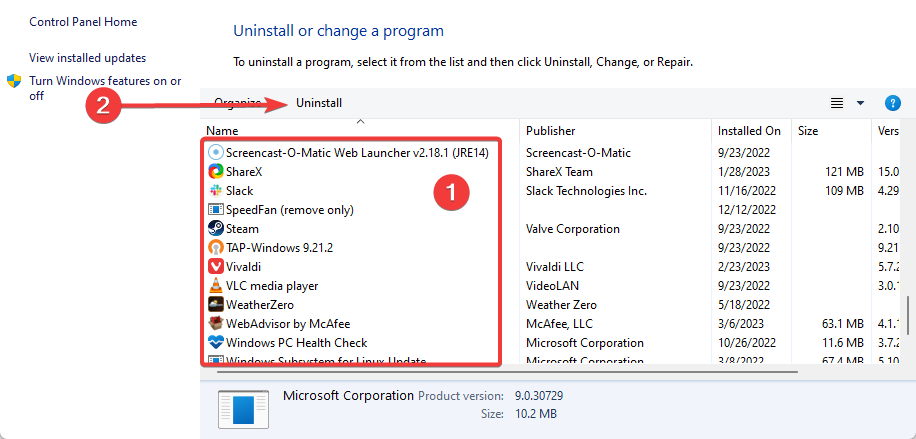
- Завантажте нову Java версія та нова Unifi версії та встановіть їх.
Кілька користувачів повідомили про цю проблему під час спроби запустити Unifi. За їх словами, вони усунули проблему, перевстановивши Java і Unifi.
Після цього проблему було повністю вирішено, і вони могли без проблем повторно отримати доступ до Unifi.
Якщо у вас виникла ця проблема з будь-якою іншою програмою, радимо перевстановити її та перевірити, чи це вирішує проблему.
6. Змініть свій реєстр
- Прес вікна Клавіша + Р, введіть regedit, і натисніть Введіть або натисніть в порядку.

- На лівій панелі перейдіть до:
Computer\HKEY_LOCAL_MACHINE\SYSTEM\CurrentControlSet\Services\LanmanServer\Parameters - На правій панелі клацніть правою кнопкою миші пробіл, виберіть «Створити» та виберіть «Значення DWORD (32-розрядне)».

- Введіть IRPStackSize як назву нового DWORD і двічі клацніть його, щоб відкрити його властивості.
- В Значення даних введіть відповідне значення для вашої мережі та натисніть в порядку(підтримувані значення від 11 до 50).
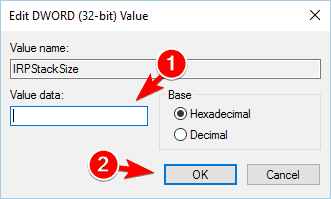
Внесення змін до реєстру може призвести до нестабільності системи; тому ми настійно рекомендуємо вам створити резервну копію на випадок, якщо щось піде не так.
Пам’ятайте, що системі не вдалося знайти параметр середовища, який було введено. Проблема виникає під час роботи над проектами C#, що означає, що це рішення не працюватиме для більшості звичайних користувачів.
7. Скопіюйте msvcr71.dll до каталогу встановлення Tomcat
Це рішення стосується розробників, які використовують Java і Tomcat. Якщо ви не розробник, який використовує Tomcat, ви можете пропустити це рішення.
Кілька розробників повідомили про цю проблему з Tomcat, але ви можете вирішити її, скопіювавши msvcr71.dll від Джавабін до Tomcatbin каталог на вашому ПК. Після цього ви зможете без проблем використовувати Tomcat.
8. Виконайте відновлення системи
- Шукати створити точку відновлення і натисніть на нього в результатах.
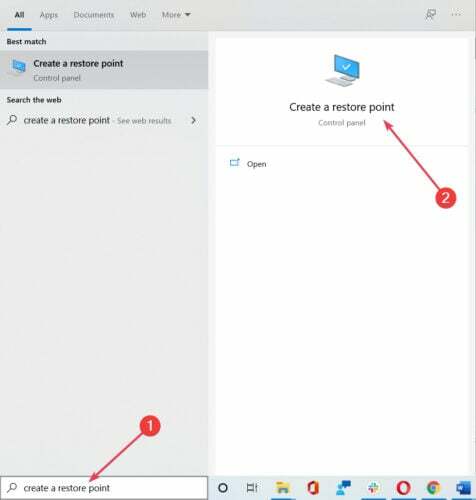
- Натисніть на Відновлення системи кнопку.
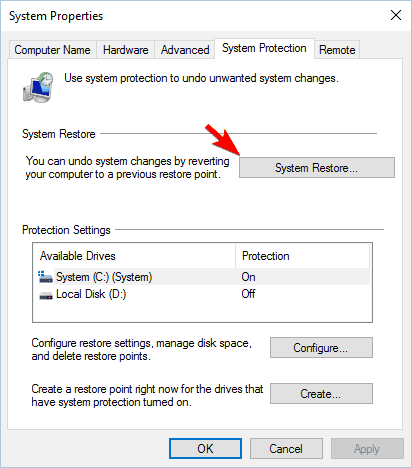
- Виберіть Виберіть іншу точку відновлення і натисніть Далі.
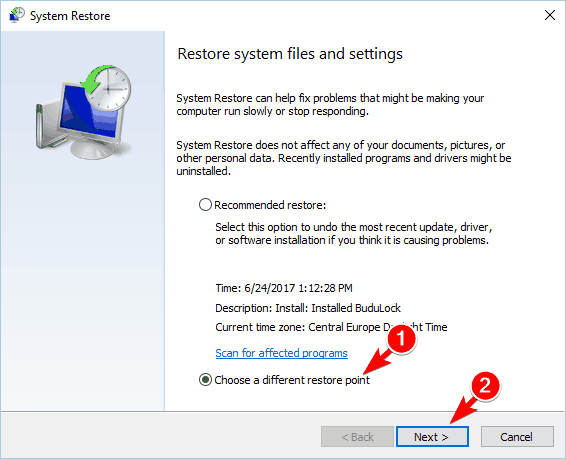
- Перевірте Показати більше точок відновлення у нижньому правому куті виберіть потрібну точку відновлення та натисніть Далі.
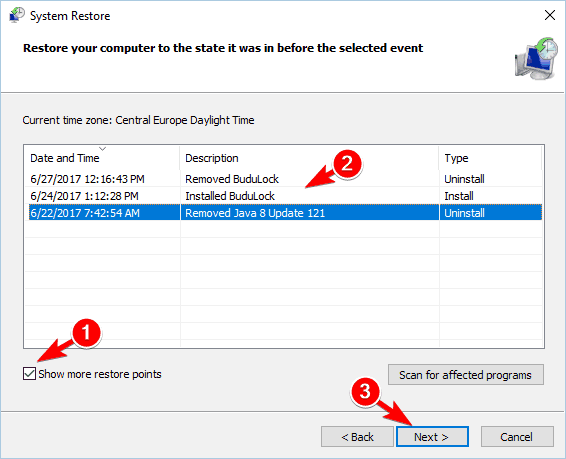
- Дотримуйтесь інструкцій на екрані, щоб завершити процес відновлення.
Якщо з якоїсь причини відновлення системи не працює, ви можете спробувати виконати його з Безпечний режим. Ми показали вам, як запустити Windows 10 у безпечному режимі рішення номер 2, тому обов’язково перевірте його, щоб отримати додаткові інструкції.
Якщо системі не вдалося знайти параметр середовища, який було введено, проблема не відображається в Safe Mode, і ваш профіль користувача, ймовірно, пошкоджено, але ви можете вирішити проблему, створивши новий профіль.
9. Створіть новий профіль користувача
- Натисніть вікна Клавіша + я щоб відкрити програму Налаштування.
- Йти до Розділ рахунків, потім до Сім'я та інші користувачі, і натисніть на Додайте ще когось до цього ПК.

- Натисніть на У мене немає даних для входу цієї особи.
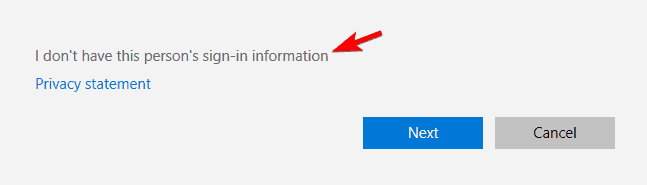
- Виберіть Додайте користувача без облікового запису Microsoft.
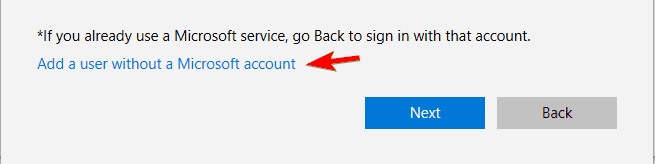
- Введіть ім’я користувача для нового користувача та натисніть Далі.
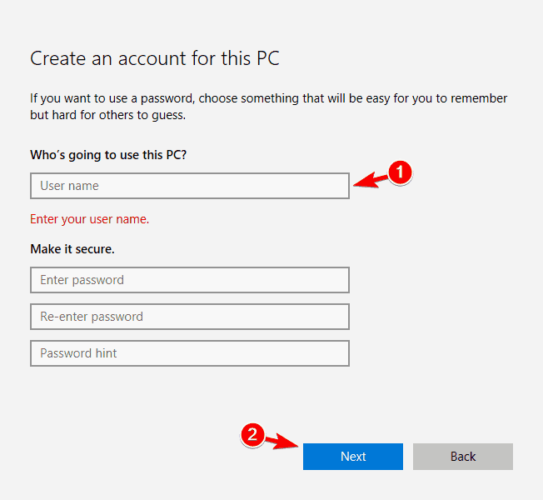
Після створення нового облікового запису користувача перевірте, чи проблема не з’явилася знову. Якщо ні, вам доведеться перемістити файли в новий обліковий запис і використовувати його як основний обліковий запис.
Якщо проблема все ще існує, можливо, вам доведеться це зробити скинути Windows 10. Читайте далі, щоб дізнатися, як ви можете це зробити.
10. Скидання Windows 10
- Відкрийте Меню Пуск, натисніть потужність натисніть і утримуйте кнопку Shift на клавіатурі та натисніть Перезапустіть варіант.
- Натисніть на Усунення несправностей, а потім далі Скинути цей ПК.
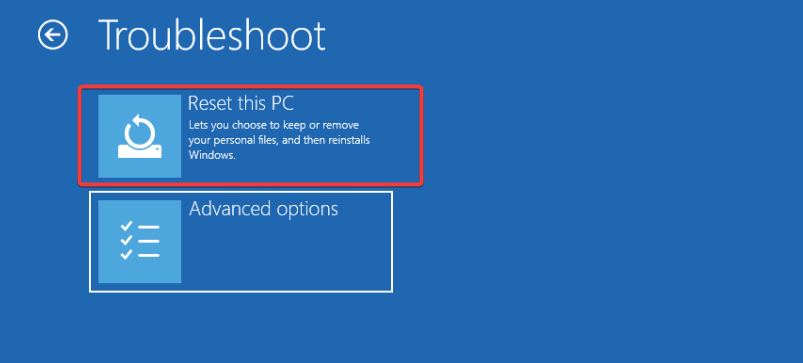
- Якщо у вас уже є резервна копія ваших файлів, сміливо вибирайте Видалити все варіант. В іншому випадку ви можете віддати перевагу Зберігайте мої файли варіант.
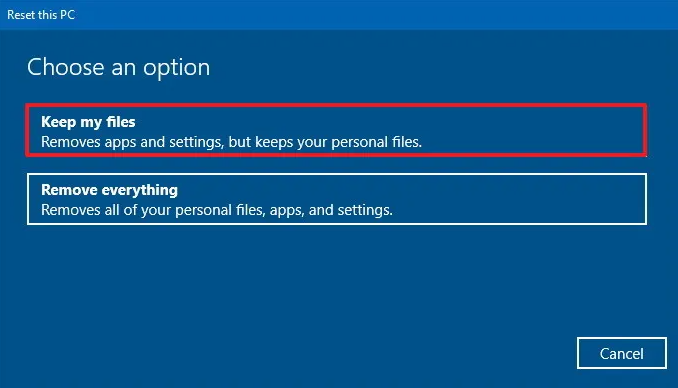
- Якщо буде запропоновано, вставте інсталяційний носій Windows 10.
- Виберіть свою версію Windows і виберіть Тільки диск, на якому встановлено Windows (ваш системний диск і всі файли на ньому буде видалено).
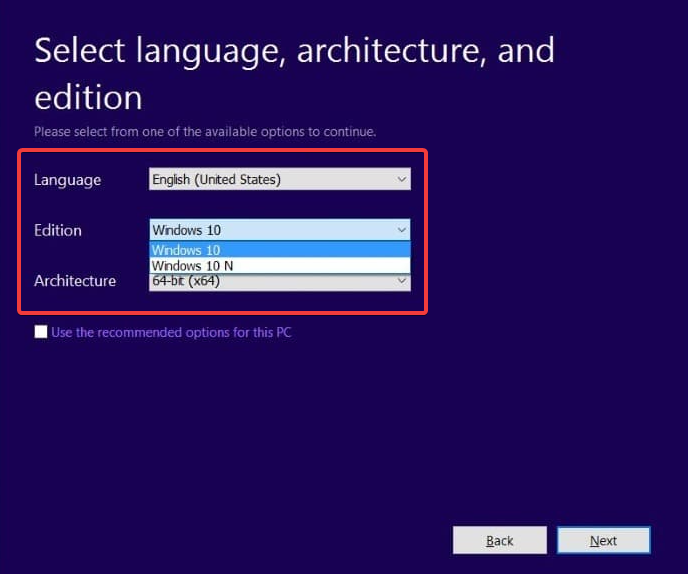
- Виберіть Просто видаліть мої файли варіант.
- Переконайтеся, що для всіх важливих файлів створено резервні копії, і натисніть кнопку «Скинути».
- Почнеться процес скидання. Це може зайняти деякий час, тому вам потрібно почекати, поки воно закінчиться.
Цей процес видалить усі файли з основного розділу, тому радимо створити їх резервні копії. Ця процедура іноді може знадобитися Інсталяційний носій Windows 10, тому створіть його за допомогою Інструмента створення медіа.
Після завершення процесу у вас буде нова інсталяція Windows 10, і всі проблеми з цією помилкою будуть вирішені. Тепер вам потрібно відновити всі файли та встановити програми.
Це кардинальне рішення, і ми пропонуємо використовувати його, лише якщо всі інші рішення не можуть вирішити проблему.
ERROR_ENVVAR_NOT_FOUND і Системі не вдалося знайти введений параметр середовища повідомлення можуть спричинити багато проблем на вашому ПК, але в більшості випадків ви можете їх виправити, перевіривши змінні середовища.
Якщо проблема не зникає, спробуйте будь-яке інше рішення з цієї статті. Для будь-яких доповнень або пропозицій використовуйте розділ коментарів нижче.


![Не вдається видалити файли, папки або піктограми в Windows 10 [вирішено]](/f/9c7bed36f2a1f8fd0198550d461a2281.jpg?width=300&height=460)